உங்கள் மேக் மற்றும் ஆண்ட்ராய்டை ஒன்றாகப் பயன்படுத்துவது, அவற்றுக்கிடையே கோப்புகளை நகர்த்துவது போன்ற ஏதாவது ஒன்றைச் செய்ய வேண்டும். அதிர்ஷ்டவசமாக, இரண்டு இயக்க முறைமைகளுக்கு இடையில் கோப்புகளைப் பகிர பல முறைகள் உள்ளன. நுட்பங்களில் Google இன் FTP பயன்பாடு, புளூடூத் மற்றும் பல மூன்றாம் தரப்பு பயன்பாடுகள் அடங்கும்.

Mac இலிருந்து ஆண்ட்ராய்டுக்கு கோப்புகளை மாற்றும்போது உங்களின் சில விருப்பங்களை அறிய படிக்கவும்.
கோப்புகளை எந்த திசையிலும் மாற்ற பின்வரும் விருப்பங்களைப் பயன்படுத்தலாம்.
Android கோப்பு பரிமாற்றம்
நாம் பார்க்கும் முதல் Mac-to-Android கோப்பு பரிமாற்ற விருப்பம் Google இன் Android கோப்பு பரிமாற்ற பயன்பாடாகும். அதைப் பயன்படுத்த, உங்கள் Macல் OS X 10.5 மற்றும் அதற்கு மேல் நிறுவப்பட்டிருக்க வேண்டும். உங்கள் Mac கோப்புகளை Androidக்கு மாற்ற, கீழே உள்ள படிகளைப் பின்பற்றவும்:
மின்கிராஃப்டில் எத்தனை மணி நேரம் உள்ளது என்பதைப் பார்ப்பது எப்படி
- பதிவிறக்கி நிறுவவும் Android கோப்பு பரிமாற்றம் உங்கள் மேக்கில்.
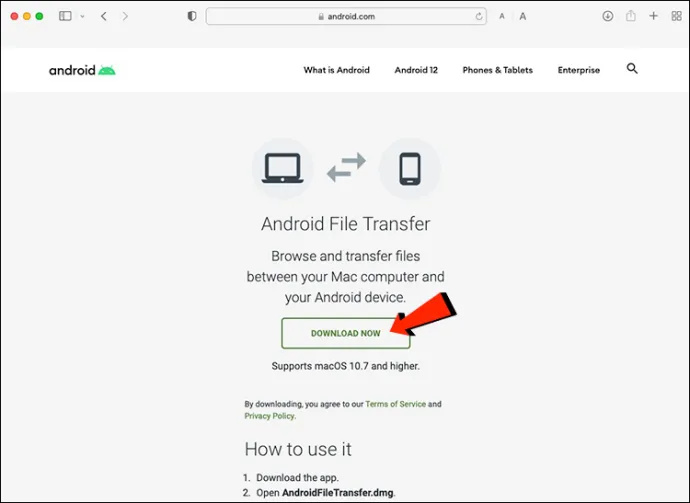
- Android கோப்பு பரிமாற்றத்தை துவக்கவும். உங்கள் மொபைலை மீண்டும் இணைக்கும் போது அது தானாகவே திறக்கும்.
- உங்கள் Android சாதனத்தைத் திறந்து USB கேபிளைப் பயன்படுத்தி உங்கள் Mac உடன் இணைக்கவும்.

- அழுத்தவும் USB வழியாக இந்த சாதனத்தை சார்ஜ் செய்கிறது உங்கள் தொலைபேசியில் அறிவிப்பு.
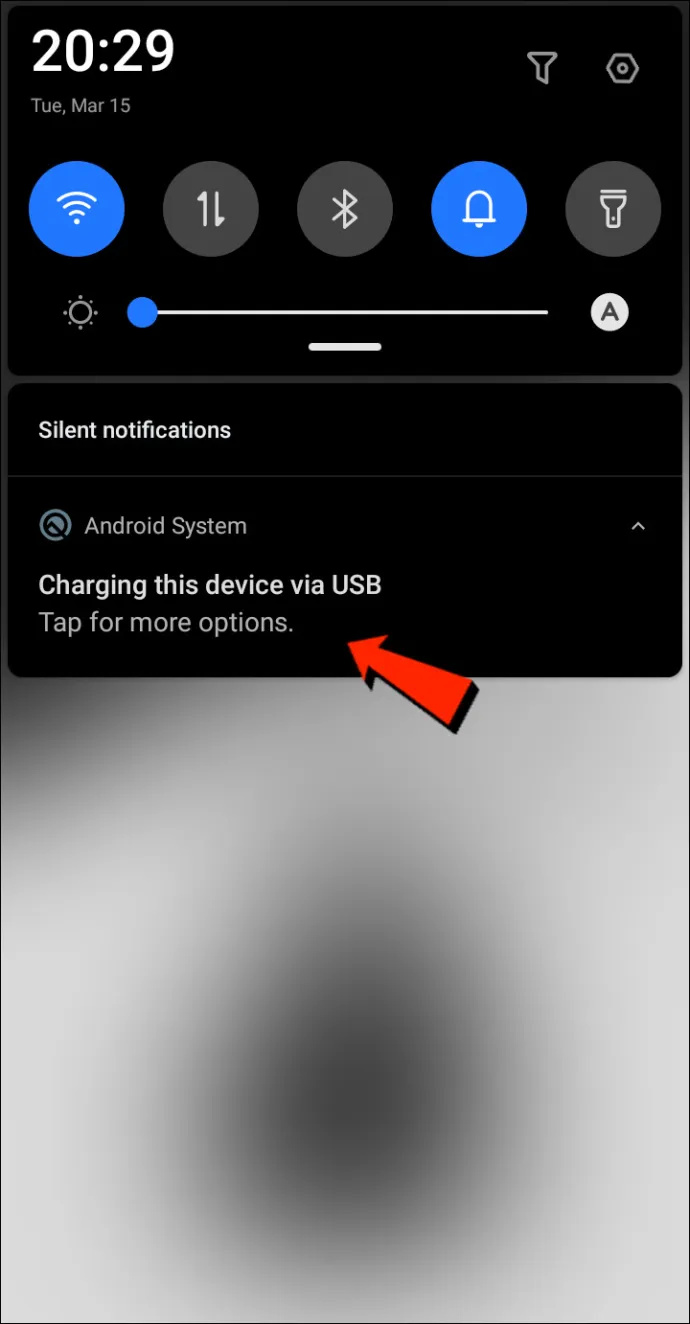
- கீழே USB ஐப் பயன்படுத்தவும் தேர்வு கோப்பு பரிமாற்றம் .
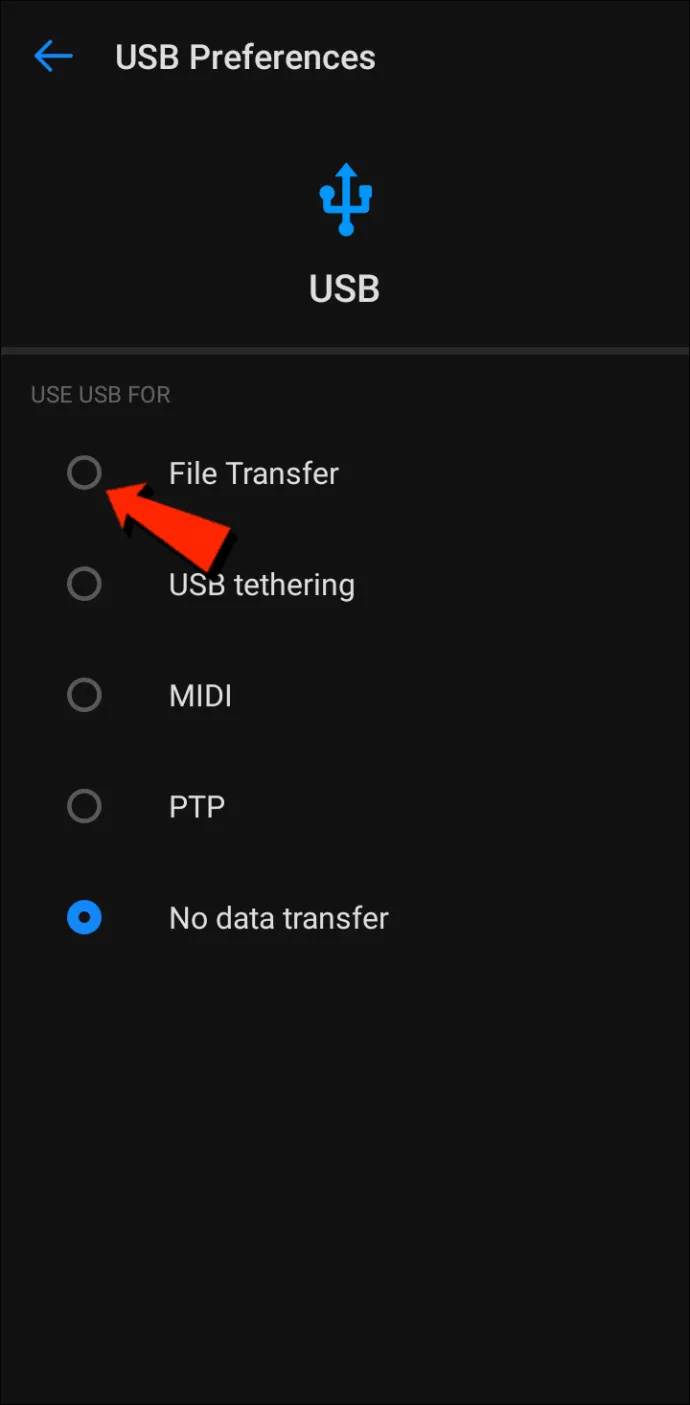
- உங்கள் மேக்கில் கோப்பு பரிமாற்ற சாளரம் பாப் அப் செய்யும். உங்கள் கோப்புகளை நகர்த்த இதைப் பயன்படுத்தவும்.
- முடிந்ததும், USB கேபிளைத் துண்டிக்கவும்.
புளூடூத்
புளூடூத் என்பது Mac மற்றும் Android இடையே வயர்லெஸ் முறையில் கோப்புகளை மாற்றுவதற்கான ஒரு பயனுள்ள விருப்பமாகும்.
இணைத்தல் அமைக்கவும்
முதலில், உங்கள் Mac ஐ உங்கள் Android சாதனத்துடன் இணைக்க வேண்டும், இது ஒரு முறை மட்டுமே செய்யப்பட வேண்டும், ஏனெனில் நீங்கள் அவற்றை இணைக்காத வரை அவை இணைக்கப்படும். உங்கள் Mac மற்றும் Android சாதனத்தை இணைக்க, இந்தப் படிகளைப் பின்பற்றவும்:
- உங்கள் மேக்கில், மெனு பட்டிக்குச் செல்லவும் அல்லது அமைப்பு , விருப்பங்கள் , பிறகு புளூடூத் புளூடூத்தை இயக்க.
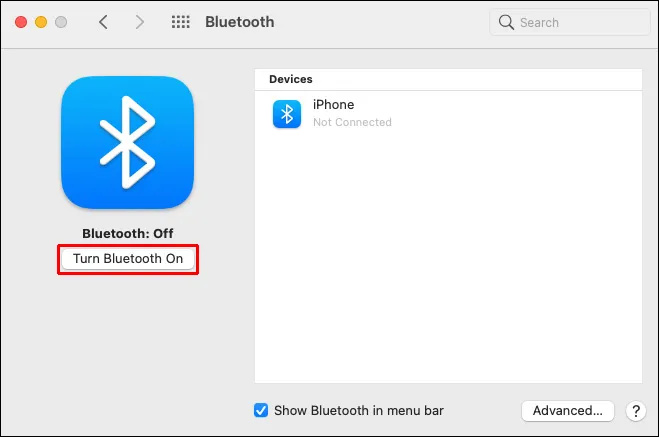
- மேலும், அதை உங்கள் Android சாதனத்தில் இயக்கவும் அமைப்புகள் பிறகு புளூடூத் .

- உங்கள் மேக்கில், செல்லவும் கணினி விருப்பத்தேர்வுகள் பிறகு பகிர்தல் , மற்றும் செயல்படுத்தவும் புளூடூத் பகிர்வு விருப்பம். பெறப்பட்ட கோப்புகளுக்கான இருப்பிடத்தையும் உள்வரும் கோப்பு பரிமாற்ற கோரிக்கைகளை என்ன செய்வது என்பதையும் இங்கே நீங்கள் தேர்வு செய்யலாம்.
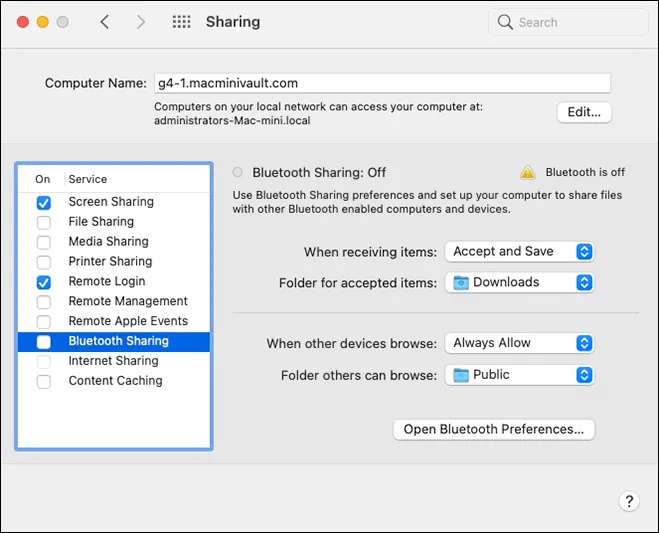
- உங்கள் Android சாதனத்தில், உங்கள் Mac ஐ தேர்வு செய்யவும் அமைப்புகள் பிறகு புளூடூத் , மற்றும் கடவுக்குறியீடு இரண்டு திரைகளிலும் தோன்றும்.
- கடவுக்குறியீடுகள் பொருந்த வேண்டும். இணைத்தலை முடிக்க, கிளிக் செய்யவும் இணைக்கவும் உங்கள் மேக்கில்.
Mac இலிருந்து Android க்கு கோப்புகளை அனுப்பவும்
உங்கள் மேக்கில் புளூடூத்தை பயன்படுத்தி கோப்பு பகிர்வு முறை சற்று வித்தியாசமானது. MacOS ஆனது Android போன்ற பகிர்வு மெனுவைக் கொண்டிருந்தாலும், கிடைக்கக்கூடிய பரிமாற்ற முறைகளின் பட்டியலில் புளூடூத் ஒரு விருப்பமாக இல்லை. அதிர்ஷ்டவசமாக, புளூடூத் கோப்பு பரிமாற்றம் , உள்ளமைக்கப்பட்ட பயன்பாடு, வேலையைச் செய்ய முடியும். உங்கள் Mac இலிருந்து உங்கள் Android சாதனத்திற்கு கோப்புகளை அனுப்ப, இந்தப் படிகளைப் பின்பற்றவும்:
- செல்லவும் விண்ணப்பங்கள் பிறகு பயன்பாடுகள் திறக்க புளூடூத் கோப்பு பரிமாற்றம் செயலி.
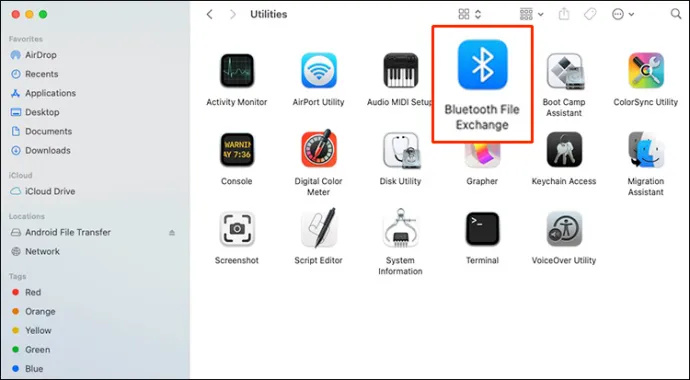
- நீங்கள் அனுப்ப விரும்பும் கோப்பைக் கண்டுபிடித்து கிளிக் செய்யவும், பின்னர் கிளிக் செய்யவும் அனுப்பு .
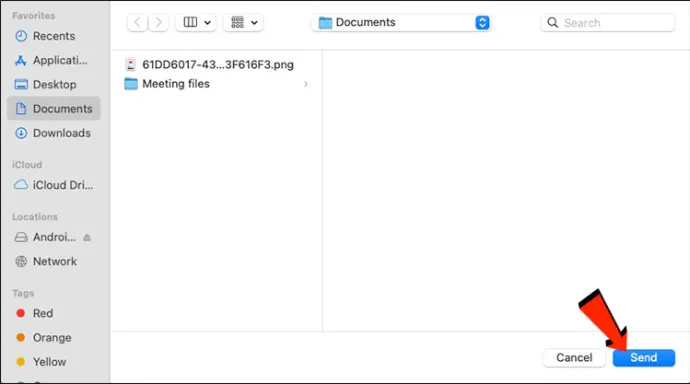
- நீங்கள் அனுப்ப விரும்பும் இணைக்கப்பட்ட Android சாதனத்தில் கிளிக் செய்து, கிளிக் செய்யவும் அனுப்பு மீண்டும்.
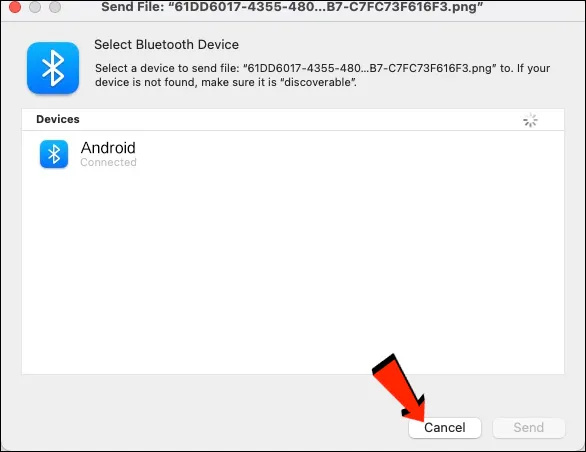
- தட்டவும் ஏற்றுக்கொள் உள்வரும் பரிமாற்றத்தைப் பெற உங்கள் Android சாதனத்தில்.
உங்கள் Android இல் நீங்கள் பெறும் கோப்புகள் தொடர்புடைய இயல்புநிலை கோப்புகள் பயன்பாடு அல்லது பிற தொடர்புடைய கோப்புறைகளின் கீழ் கிடைக்கும். எடுத்துக்காட்டாக, Mac இலிருந்து அனுப்பப்பட்ட படக் கோப்பு உங்கள் Android சாதனத்தில் உள்ள புகைப்படங்கள் பயன்பாட்டில் காட்டப்பட வேண்டும்.
ஆண்ட்ராய்டில் இருந்து மேக்கிற்கு கோப்புகளை பகிர்வது எப்படி
புளூடூத்
நாம் பார்க்கும் முதல் கோப்பு பரிமாற்ற விருப்பம் புளூடூத் ஆகும். உங்கள் ஆண்ட்ராய்டு சாதனம் மற்றும் மேக்கை இணைத்தவுடன், இரண்டிற்கும் இடையே கோப்புகளை மாற்ற புளூடூத்தைப் பயன்படுத்தலாம். மேலே உள்ள பிரிவில் உள்ள 'செட் அப் இணைத்தல்' படிகளைப் பயன்படுத்தவும், பின்னர் உங்கள் Android சாதனத்திலிருந்து உங்கள் Mac க்கு கோப்புகளை அனுப்ப கீழே உள்ள படிகளைப் பின்பற்றவும்:
- உங்கள் Android சாதனம் மற்றும் Mac இல் புளூடூத் இயக்கப்பட்டுள்ளதை உறுதிசெய்யவும்.

- உங்கள் Android சாதனத்தில், உங்கள் Mac க்கு அனுப்ப விரும்பும் கோப்பைக் கண்டுபிடித்து தட்டவும்.
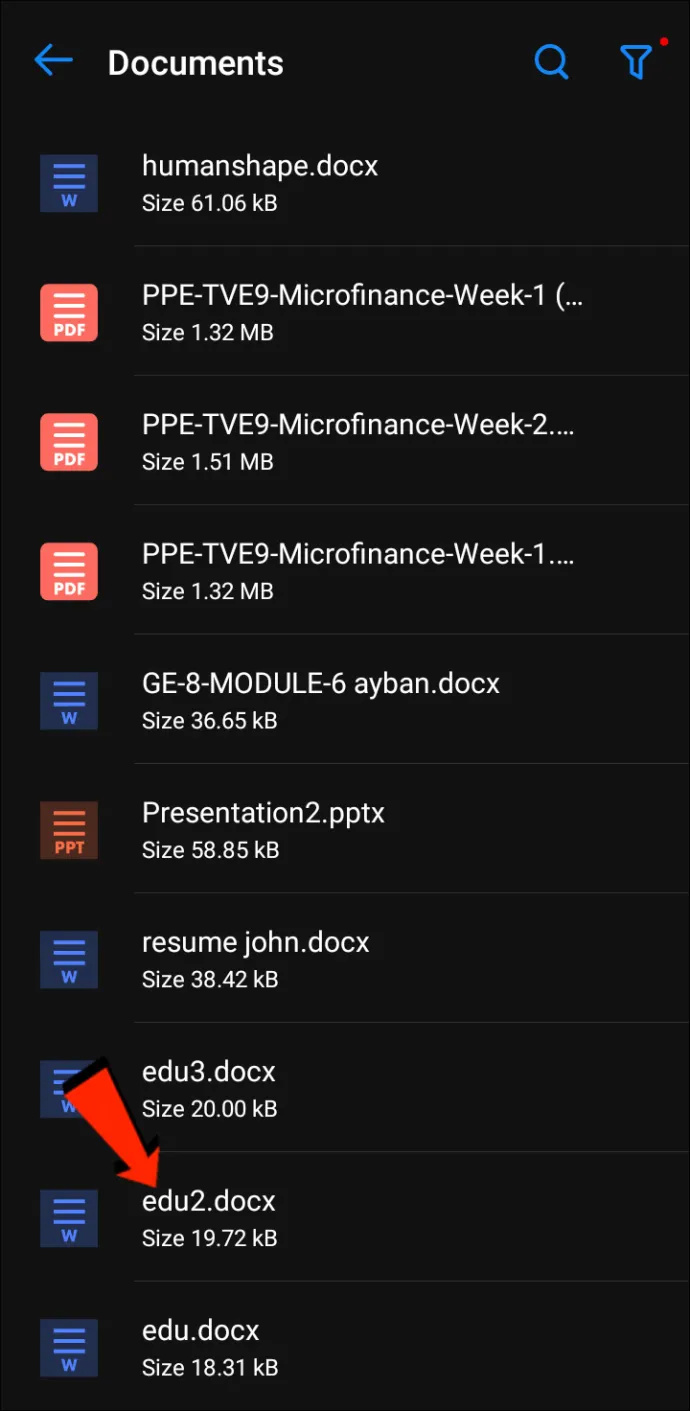
- தேர்ந்தெடு பகிர்வு ஐகான் .
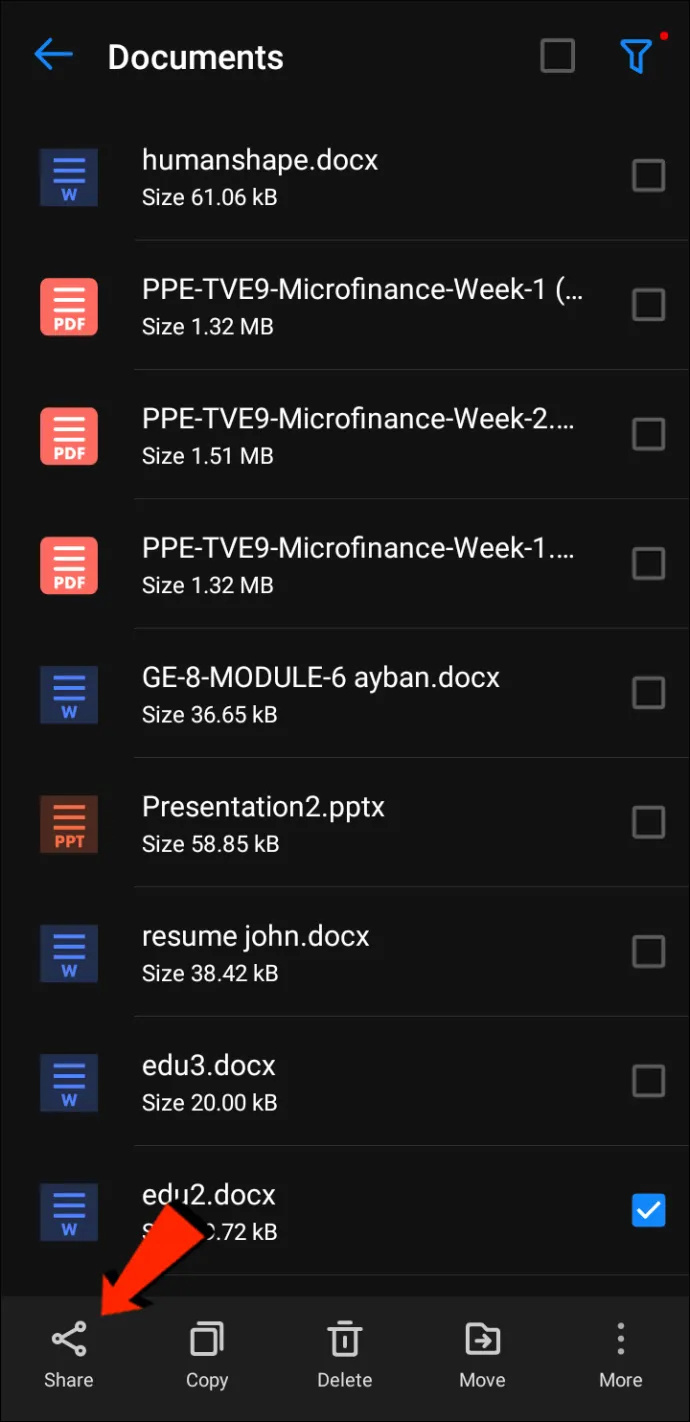
- தட்டவும் புளூடூத் பரிமாற்ற முறையாக, உங்கள் மேக்கைத் தேர்ந்தெடுக்கவும்.
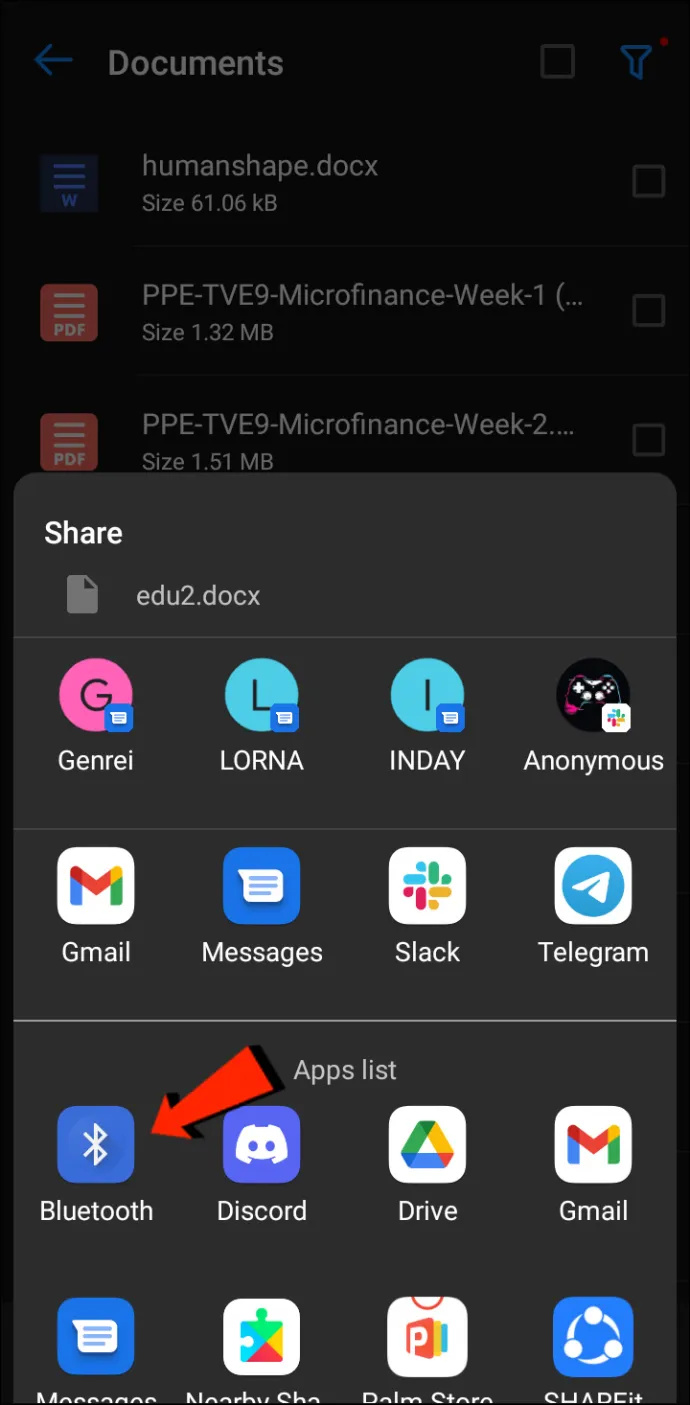
- உங்கள் Mac இல் கேட்கப்படும் போது, பரிமாற்றத்தை ஏற்கவும்.
உங்கள் Mac இல் பெறப்பட்ட கோப்புகள் நீங்கள் கணினி விருப்பத்தேர்வுகள் அல்லது 'பதிவிறக்கங்கள்' என்ற இயல்புநிலை கோப்புறையில் குறிப்பிட்டுள்ள இடத்திற்குச் செல்லும். இந்த முறையைப் பயன்படுத்தி Mac இலிருந்து Android க்கு கோப்புகளை அனுப்ப, பார்க்கவும் மேக்கிலிருந்து ஆண்ட்ராய்டு போனுக்கு கோப்புகளைப் பகிர்வது எப்படி மேலே உள்ள பகுதி.
கோளாறு சேவையக இருப்பிடத்தை மாற்றுவது எப்படி
கோப்பு பரிமாற்ற நெறிமுறை
கோப்பு பரிமாற்ற நெறிமுறை (FTP) என்பது ஒரு நிலையான தகவல் தொடர்பு நெறிமுறையாகும், இது கோப்புகளை ஒரு இடத்திலிருந்து மற்றொரு இடத்திற்கு பதிவிறக்கம் செய்யவும், பதிவேற்றவும் மற்றும் மாற்றவும் பயன்படுகிறது. கணினி அமைப்புகளுக்கு இடையில் அல்லது இணையம் வழியாக பரிமாற்றம் செய்ய இதைப் பயன்படுத்தலாம்.
முதலில், ஆண்ட்ராய்டு மற்றும் மேகோஸ் இடையே கோப்புகளைப் பகிர, உங்கள் மேக்கில் FTP கிளையன்ட் தேவை. FileZilla பயன்படுத்தப்படும் சிறந்த மற்றும் மிகவும் பிரபலமான ஒன்றாகும். ஏராளமான மாற்று வழிகள் உள்ளன, ஆனால் நாங்கள் FileZilla ஐப் பயன்படுத்துவோம். உங்கள் ஆண்ட்ராய்டு சாதனத்தில், கோப்பு எக்ஸ்ப்ளோரரைப் பதிவிறக்கி நிறுவ வேண்டும் திட கோப்பு எக்ஸ்ப்ளோரர் FTP சேவையகத்தை உருவாக்க.
FileZilla மற்றும் Solid File Explorer அல்லது ஒத்த ஆப்ஸ் நிறுவப்பட்டதும், உங்கள் கோப்புகளை Android இலிருந்து Mac க்கு மாற்றுவதற்கான படிகள் இங்கே:
- உங்கள் Android இல், திறக்கவும் திட கோப்பு எக்ஸ்ப்ளோரர் , அழுத்தவும் ஹாம்பர்கர் ஐகான் , பின்னர் தேர்வு செய்யவும் FTP சேவையகம் .
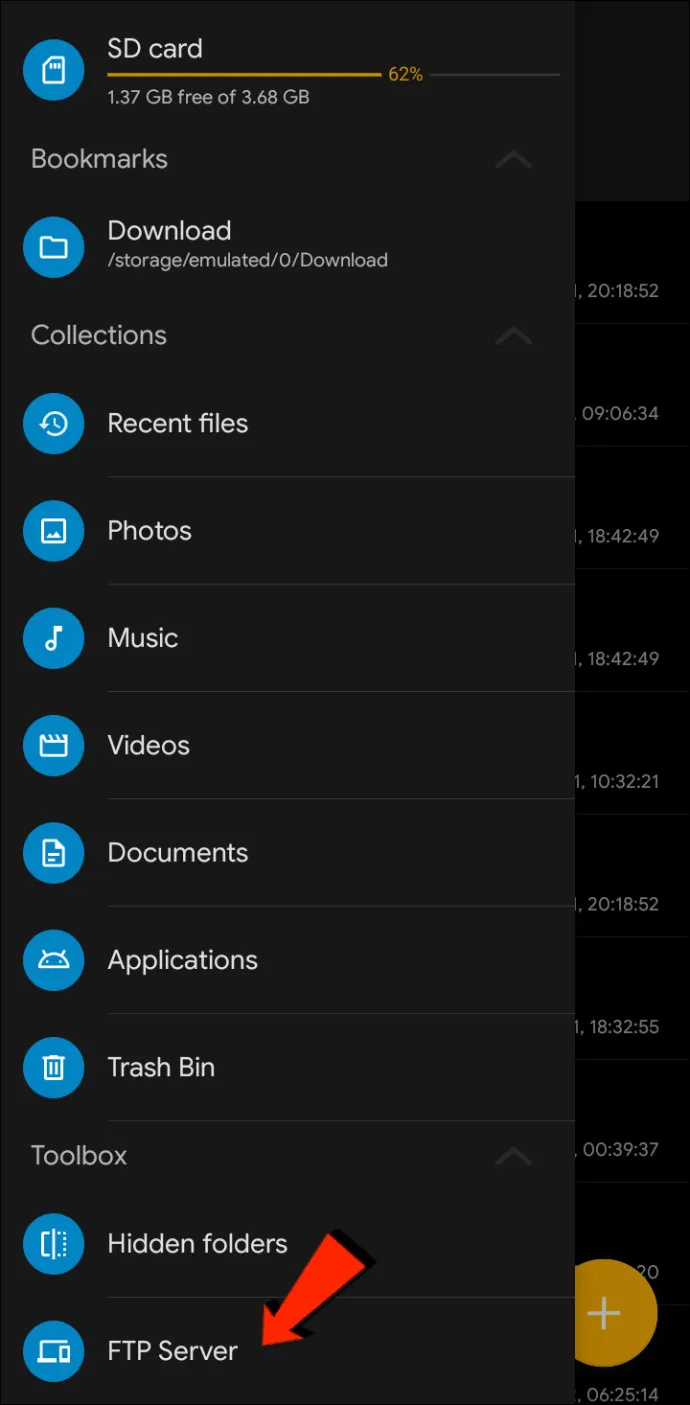
- தட்டவும் மூன்று புள்ளிகள் கொண்ட மெனு மேல் வலது மூலையில் உள்ள ஐகான். அநாமதேய அணுகலை இயக்குவதா அல்லது முடக்குவதா என்பதை முடிவு செய்யுங்கள். நீங்கள் எந்த விருப்பத்திற்கு செல்கிறீர்கள் என்பது உங்களுடையது; இருப்பினும், அநாமதேய அணுகலை முடக்கினால், உங்கள் Android உடன் வேறு யாரும் இணைக்க முடியாது.
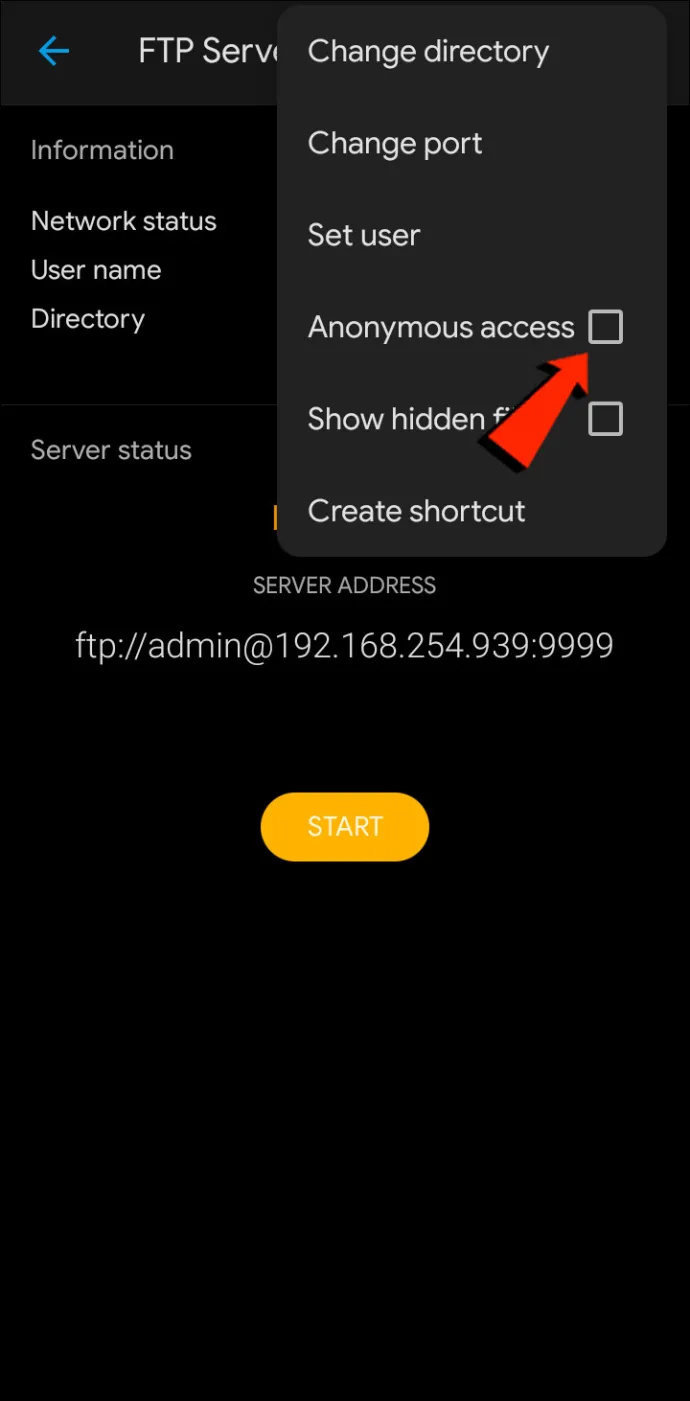
- இப்போது அழுத்தவும் பயனரை அமைக்கவும் , பின்னர் உங்கள் கோப்புகளை அணுக பயனர்பெயர் மற்றும் கடவுச்சொல்லை உருவாக்கவும்.
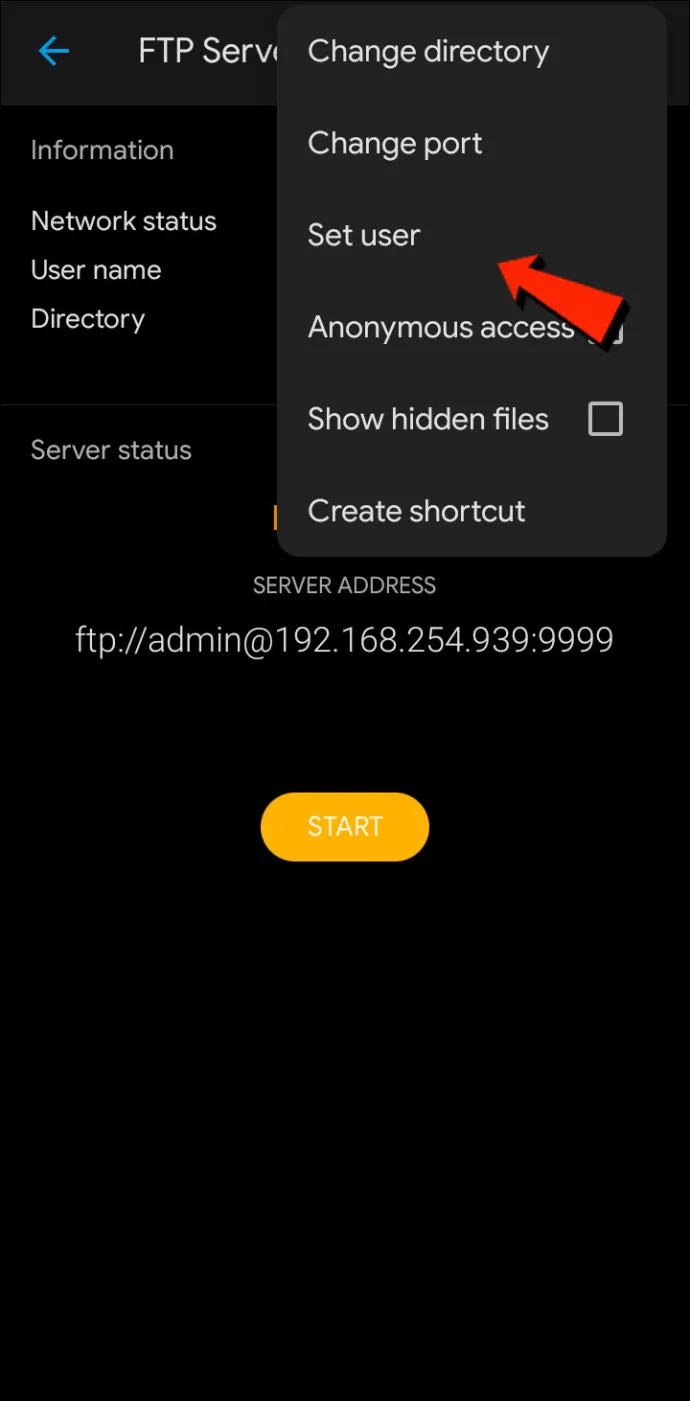
- அடுத்து, தட்டவும் தொடங்கு FTP சேவையகத்தைத் தொடங்க.
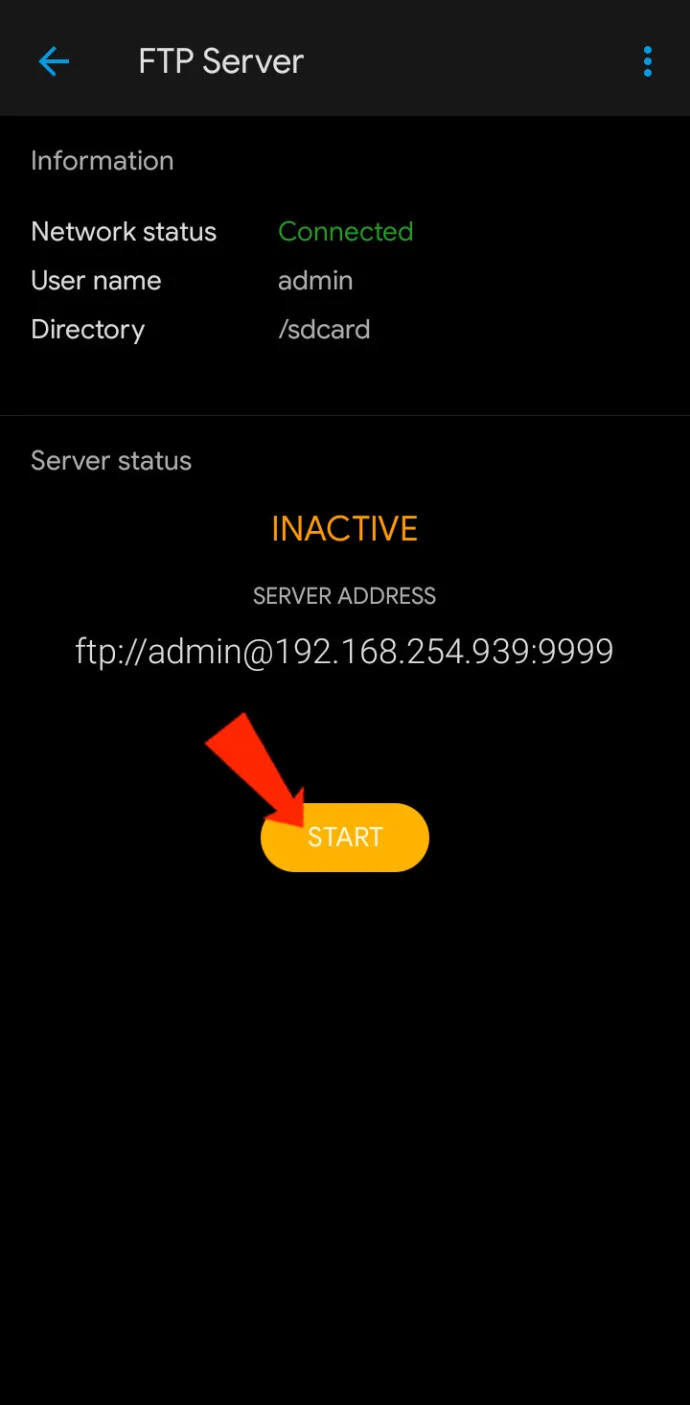
- உங்கள் மேக்கில், திறக்கவும் FileZilla .
- Solid File Explorer பயன்பாட்டில் உங்கள் Android சாதனத்தில் காட்டப்படும் IP முகவரியையும், ஹோஸ்ட்பெயர் புலத்தில் நீங்கள் உருவாக்கிய பயனர்பெயர் மற்றும் கடவுச்சொல்லையும் உள்ளிடவும்.
- இல் துறைமுக புலம் , போர்ட் எண்ணை உள்ளிடவும். போர்ட் எண் என்பது SFE பயன்பாட்டில் உள்ள IP முகவரிக்கு அடுத்ததாக இருக்கும்.
- இப்போது கிளிக் செய்யவும் விரைவான இணைப்பு பொத்தானை.
- நீங்கள் விரும்பினால் கடவுச்சொல்லை சேமிக்க தேர்வு செய்யலாம்.
- இப்போது FileZilla இன் ரிமோட் சைட் பகுதியில் உங்கள் Android கோப்புகளைப் பார்ப்பீர்கள். நீங்கள் பகிர விரும்பும் கோப்புகளை உங்கள் மேக்கில் (உள்ளூர் தளம்) இழுக்கவும் அல்லது நேர்மாறாகவும்.
MTP - பிளக்-அண்ட்-ப்ளே தீர்வைத் திறக்கவும்
உங்கள் ஆண்ட்ராய்டு கோப்புகளை உங்கள் மேக்கிற்கு அல்லது அதற்கு நேர்மாறாக மாற்றுவதற்கு சற்று எளிமையான முறைக்கு, OpenMTP ப்ளக் அண்ட் ப்ளே தீர்வைப் பயன்படுத்தவும். ஓபன்எம்டிபி என்பது ஆண்ட்ராய்டு கோப்பு பரிமாற்ற பயன்பாட்டின் மற்றொரு எடுத்துக்காட்டு. இது ஓப்பன் சோர்ஸ் மற்றும் பயன்படுத்த முற்றிலும் இலவசம், அதாவது ஆர்வமிருந்தால் மூலக் குறியீட்டைப் பார்க்க உங்களுக்கு விருப்பம் உள்ளது.
தொடங்குவதற்கு, நீங்கள் பதிவிறக்கி நிறுவ வேண்டும் OpenMTP உங்கள் Mac இல், பின்வரும் படிகளைப் பின்பற்றவும்:
- பயன்பாட்டைத் திறந்து, USB கேபிளைப் பயன்படுத்தி உங்கள் Android மொபைலை உங்கள் Mac உடன் இணைக்கவும்.

- ஆப்ஸ் உங்கள் Mac கோப்புகளை இடது பலகத்திலும், வலதுபுறத்தில் உங்கள் இணைக்கப்பட்ட Android சாதனத்திலும் காண்பிக்கும்.
- உங்கள் மேக் மற்றும் ஆண்ட்ராய்டுக்கு இடையில் கோப்புகளை மாற்றுவதற்கு அவற்றை இழுத்து விடலாம்.
AirDroid
AirDroid என்பது சில கூடுதல் அம்சங்களைக் கொண்ட மற்றொரு கோப்பு பரிமாற்ற உதாரணம் ஆகும். AirDroid மூலம், உங்கள் Mac ஐப் பயன்படுத்தி உங்கள் Android சாதனத்தைக் கட்டுப்படுத்தும் திறன், அறிவிப்புகளைப் பெறுதல் மற்றும் பலவற்றைப் பெறுவீர்கள். ஒருமுறை AirDroid உங்கள் மொபைலில் நிறுவப்பட்டுள்ளது, உங்கள் Android சாதனத்திற்கும் Mac க்கும் இடையில் கோப்புகளை மாற்ற, இந்தப் படிகளைப் பின்பற்றவும்:
- உங்கள் மொபைலில், AirDroid இல் உள்நுழையவும்.
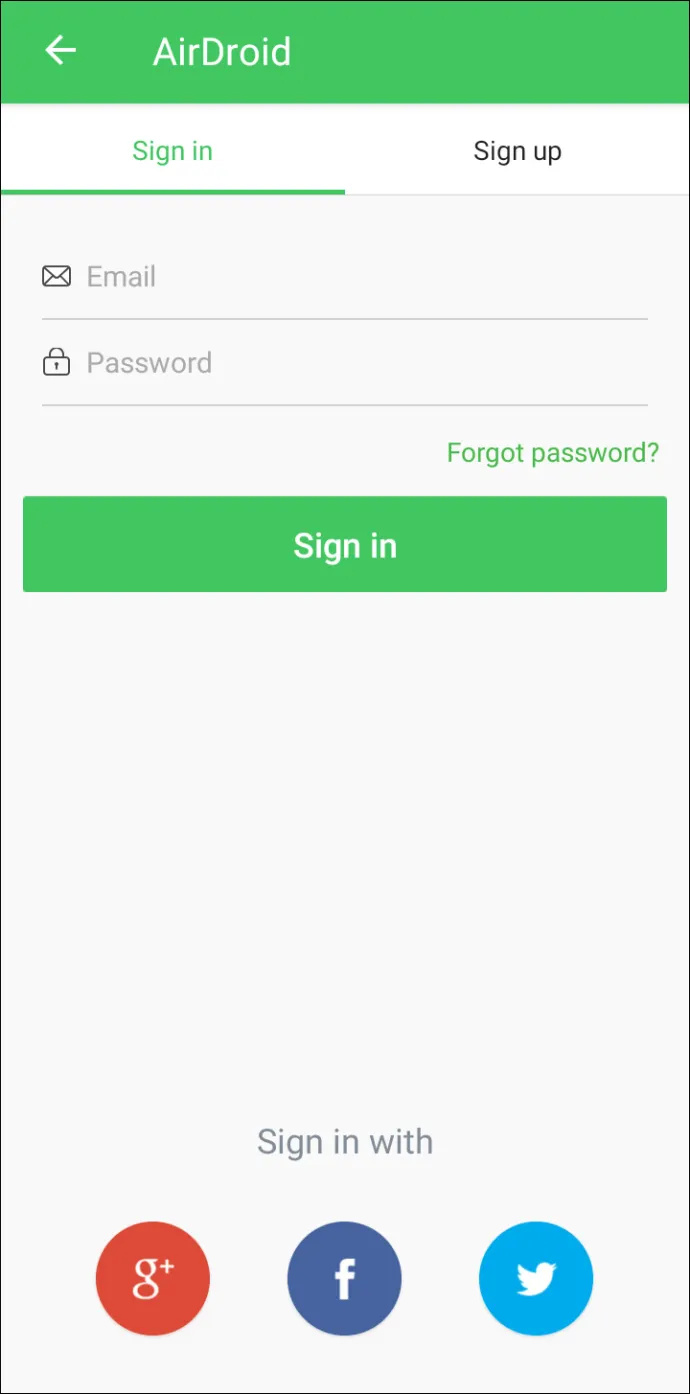
- தட்டவும் AirDroid வலை , பிறகு QR குறியீட்டை ஸ்கேன் செய்யவும் .
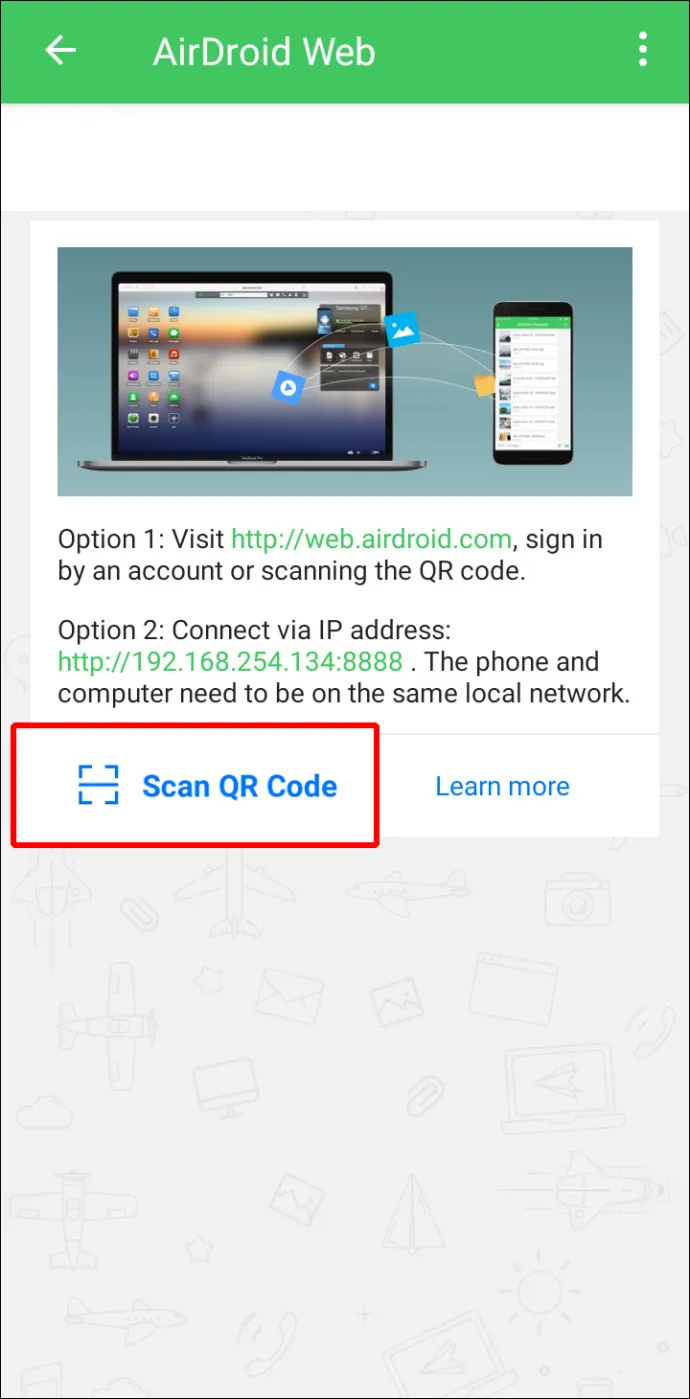
- அடுத்து, உங்கள் மேக்கில், துவக்கவும் AirDroid இன் வலை பயன்பாடு .
- இணையதளத்தில் QR குறியீடு காட்டப்படும். உங்கள் ஸ்மார்ட்போனில் ஸ்கேன் செய்து, அழுத்தவும் உள்நுழைக உங்கள் தொலைபேசியில் கேட்கும் போது.
- உங்கள் Android சாதனம் இப்போது உங்கள் Mac உடன் இணைக்கப்பட்டுள்ளது, இதனால் நீங்கள் இரண்டு சாதனங்களுக்கிடையில் கோப்புகளைப் பகிரலாம். உங்கள் ஸ்மார்ட்போன் மற்றும் மேக் ஒரே வைஃபை நெட்வொர்க்கில் இருக்கும்போது, உங்கள் தரவு இணையத்தில் அனுப்பப்படாது, இது ஒரு சிறந்த பாதுகாப்பு பிளஸ் ஆகும்.
அடிக்கடி கேட்கப்படும் கேள்விகள்
Mac இலிருந்து Androidக்கு AirDrop செய்ய முடியுமா?
துரதிர்ஷ்டவசமாக, ஆப்பிள் சாதனத்திலிருந்து ஆண்ட்ராய்டுக்கு அல்லது வேறு வழியில் கோப்புகளை மாற்ற ஏர் டிராப்பைப் பயன்படுத்த முடியாது.
Mac லிருந்து Android கோப்பு பரிமாற்றம் முடிந்தது
macOS மற்றும் Android இரண்டு சிறந்த இயக்க முறைமைகள். அதே OS இல் கோப்பு பகிர்வு என்று வரும்போது, கோப்புகள் சிரமமின்றி மாற்றப்படும். இருப்பினும், இந்த இரண்டு இயக்க முறைமைகளுக்கு இடையில் கோப்புகளைப் பகிர்வது அவ்வளவு எளிதானது அல்ல. அதிர்ஷ்டவசமாக, ஆப்பிள் மற்றும் ஆண்ட்ராய்டு டெவலப்பர்கள் வெவ்வேறு OS உலகங்களில் சாதனங்களைப் பயன்படுத்தி மகிழ்பவர்களைப் பற்றி யோசித்து, அவற்றுக்கிடையே கோப்புகளைப் பகிர விரும்பலாம். உங்கள் கோப்புகளை Mac இலிருந்து Android க்கு மாற்றுவதற்கு பல முறைகள் உள்ளன. முறைகளில் புளூடூத், FTP மற்றும் மூன்றாம் தரப்பு பயன்பாடுகள் அடங்கும்.
MacOS அல்லது Android எந்த இயங்குதளத்தை விரும்புகிறீர்கள்? கீழே உள்ள கருத்துகள் பிரிவில் உங்கள் எண்ணங்களைப் பகிரவும்.
என் ராம் என்றால் என்ன என்று எனக்கு எப்படி தெரியும்?









